При сильном замедлении работы компьютера можно заметить, что причиной этому явлению становится процесс svchost.exe, о чем можно убедиться при открытии диспетчера задач Windows. Эти «тормоза» могут стать настолько существенными, что на компьютере практически невозможно будет выполнять обычные повседневные задачи. Если в системе больше не запущено никаких программ, и вы видите, что именно svchost.exe грузит систему, съедая более половины оперативной памяти, необходимо разбираться непосредственно с этим процессом. Интересно, что изначально он является системным, и решение вопроса зависит от того, чем именно была вызвана его продолжительная активность. Рассмотрим каждый из возможных вариантов.
Ирония ситуации заключается в том, что сам по себе процесс svchost предназначается для ускорения работы и запуска программ, а также различных служб и сервисов Windows. Но при замедлении работы компьютера, первое, что необходимо сделать – это закрыть все приложения и запустить диспетчер задач Windows, который вызывается сочетанием клавиш «Ctrl+Shift+Esc». И если именно svchost.exe. загружает память, в окне диспетчера задач следует найти все процессы с таким именем.
Обычно их несколько, и каждый из них отвечает за работу тех или иных системных служб. Под данный процесс также могут маскироваться вирусы, но об этом поговорим в конце статьи. Первоначально вы можете в окне диспетчера задач просто завершить дерево процессов svchost и перезагрузить компьютер. Если же это не помогает, необходимо найти службу Windows, потребляющую наибольшую часть ресурсов компьютера. Для этого на выбранном процессе кликаем правой кнопкой мыши, и в самом нижнем меню списка выбираем пункт «Перейти к службам»
В следующем окне будут выделены выполняемые на компьютере в данный момент системные службы, имеющие отношение к процессу svchost.exe. Поскольку выделить службу, связанную с конкретным процессом при помощи диспетчера задач не получится, вам придется самостоятельно решать, какая именно из перечисленных в списке служб может приводить к существенному замедлению работы системы. Например, очень часто компьютер работает медленно из-за службы обновления Windows, и решением вопроса в данном случае может стать переход с автоматического обновления на обновление по расписанию в заданное время. Некоторые пользователи могут экспериментировать с настройками, отключая службы из списка на свое усмотрение, и наблюдая за результатом. Чтобы это осуществить, после того, как вы перешли к службам в диспетчере задач, необходимо нажать на кнопку «Службы» внизу справа, при этом будет открыт специальный менеджер служб Windows.
Такой способ более радикальный и трудоемкий, но тоже имеет определенный смысл, поскольку позволяет найти и отключить те службы Windows, в использовании которых у вас нет особой необходимости. Однако следует иметь в виду, что, поступая подобным образом, вы можете отключить действительно необходимые службы, вполне оправданно задействованные системой. С другой стороны - работу любой отключенной службы можно легко возобновить в том же порядке, в котором вы их отключали.
Еще одним вариантом решения вопроса может стать удаление папки Prefetch, расположенной в директории Windows, с последующей перезагрузкой компьютера. В этой папке находятся рабочие файлы т.н. системного компонента Prefetcher, ответственного за ускорение загрузки системы при старте и более быстрый запуск приложений. Удаление этой папки полностью безопасно, и не вызовет никаких проблем, разве что если случайно не удалить саму директорию Windows.
Ну и наконец, под процесс svchost.exe могут маскироваться вирусы. Определить это вначале можно попробовать обычным визуальным путем, обратив внимание на уже упомянутое окно диспетчера задач. Напротив чистого, не зараженного вирусом процесса svchost в графе «Пользователь» должно быть обозначено «Network service», «System» или «Local service». Вирус же предпочитает запускаться от имени “User”, также могут быть варианты в виде «Администратор» или «Пользователь». Если же вы заметите именно таких «Пользователей», запускающих процесс svchost.exe, либо, если вам не помог ни один из вышеперечисленных способов, следует немедленно просканировать систему Антивирусом, особенно рекомендуется в таких случаях использовать утилиту DrWeb CureIt. Вирусы - дело серьезное, и тут уже одним отключением служб не обойтись.


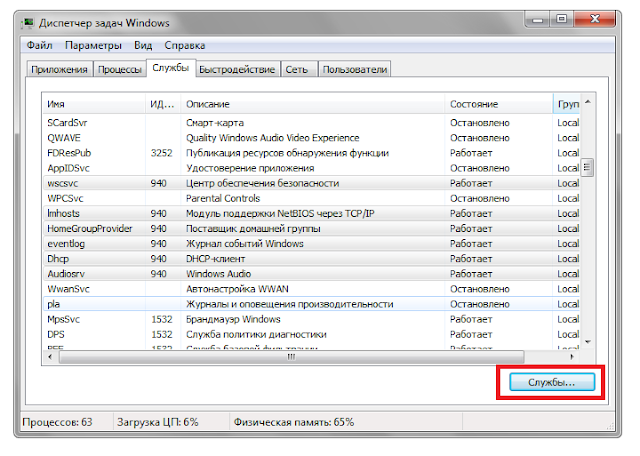
Удаление файлов из папки %SystemRoot%\Prefetch ускоряет работу компьютера.
ОтветитьУдалитьЭтот миф основывается на предположении, что в папке %SystemRoot%\Prefetch скапливается слишком много файлов, поэтому Prefetcher начинает «тормозить» систему. В реальности очистка вышеуказанной папки приводит к замедлению работы компьютера до тех пор, пока трассировочные данные не будут снова накоплены
Интересная информация, спасибо
Удалить